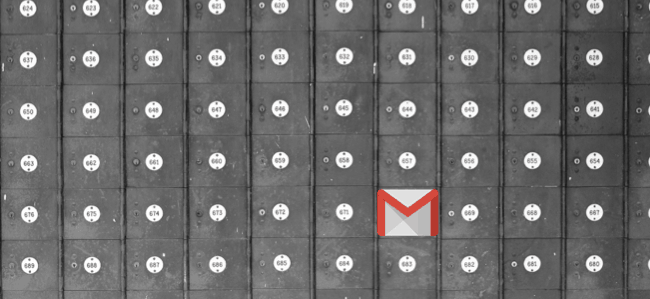Jak korzystać z nowej funkcji osi czasu systemu Windows 10 w wersji 1803
Microsoft System Windows 10 Oś Czasu Systemu Windows / / March 17, 2020
Ostatnia aktualizacja dnia

Oś czasu to potężne nowe narzędzie w systemie Windows 10 w wersji 1803, które pozwala cofać się i uzyskiwać dostęp do dokumentów i aplikacji, nad którymi pracowałeś w przeszłości.
Jedną z najbardziej oczekiwanych nowych funkcji przewidzianych dla systemu Windows 10 w wersji 1803, a także „Spring Creators Update”, jest funkcja osi czasu. Ta funkcja jest bardziej niezawodną wersją Widoku zadań (Alt + Tab). Nowe narzędzie organizacyjne zostało po raz pierwszy wprowadzone w podgląd kompilacji 17063 ale podobno nadchodzi zeszłoroczna aktualizacja funkcji. Po tych czkawkach w fazie rozwoju, w końcu trafił do wersji 1803 i jest dostępny dla wszystkich. Oto spojrzenie na to, jak z niego korzystać, aby poprawić codzienny przepływ pracy.
Korzystanie z osi czasu systemu Windows 10
Aby uruchomić Oś czasu, możesz kliknąć nową ikonę znajdującą się obok pola wyszukiwania Cortana na pasku zadań. Lub, dla wojowników klawiatury, naciśnij Klawisz Windows + Tab na twojej klawiaturze.
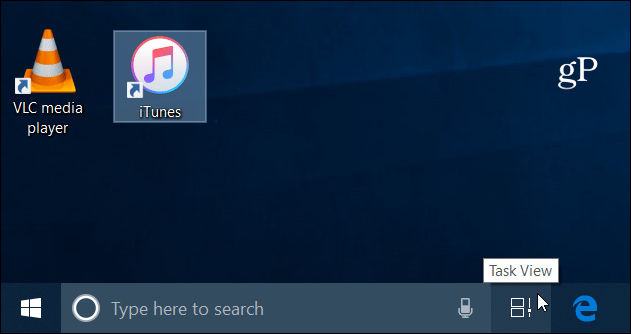
Oś czasu wyświetli historię aplikacji i dokumentów używanych na zsynchronizowanych urządzeniach z systemem Windows 10. Microsoft nazywa je Aktywności i pokazuje, z czym pracowałeś w danym momencie. Możesz przesuwać suwak po prawej stronie za pomocą myszy, aby przewijać (lub przesuwać palcem po ekranie dotykowym), aby przeglądać poprzednie działania. Wybierz ikonę wyszukiwania, aby przeszukać wszystkie działania wymienione na osi czasu. Umożliwi to przejście do szczegółowego dokumentu lub aplikacji, nad którymi pracowałeś.
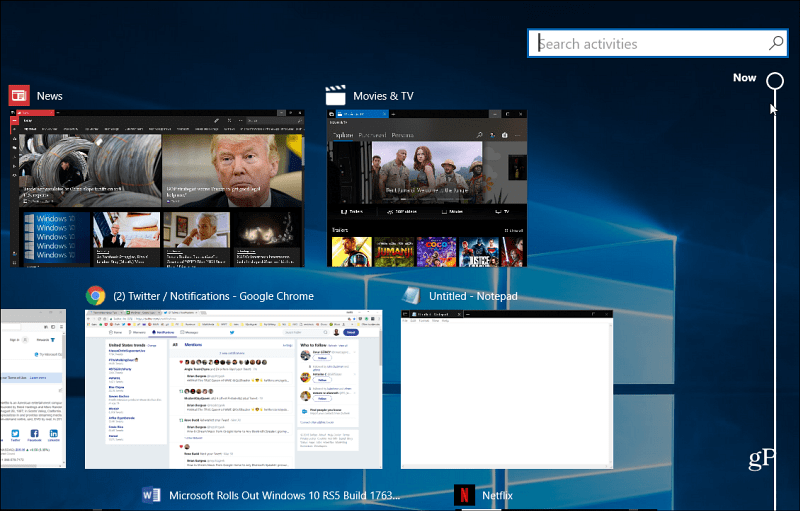
To nie tylko spojrzenie na aktualnie otwarte elementy, ale dokładny link do konkretnej zawartości w aplikacjach. Każdego dnia będą wyświetlane dwa wiersze działań, nad którymi pracowałeś w tym dniu. Ale to może się różnić w zależności od rozdzielczości ekranu twojego systemu. W każdej sekcji możesz także wybrać Zobacz wszystkie działania link, jeśli to, czego szukasz, nie zostanie natychmiast wyświetlone.

Możesz także zarządzać aktywnością, która jest przechowywana lub synchronizowana z urządzenia na urządzenie oraz z konta Microsoft (kont). Zmierzać do Ustawienia> Prywatność> Historia aktywności. Tam możesz zaznaczyć lub odznaczyć Pozwól systemowi Windows zbierać moje działania z tego komputera lub Pozwól systemowi Windows zsynchronizować moje działania z tego komputera z chmurą opcje Warto zauważyć, że możesz również wyczyścić historię aktywności, jeśli chcesz zacząć od nowa.
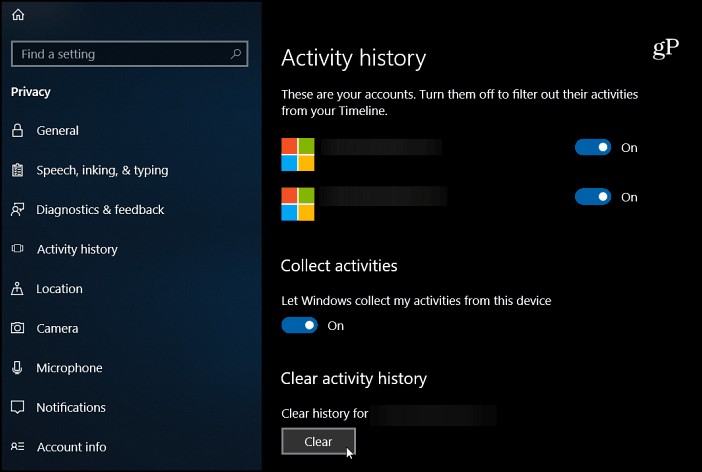
Powinieneś także wiedzieć, że widok zadań jest nadal dostępny, wystarczy nacisnąć Alt + Tab i zobaczysz swoje otwarte zadania, jak w przypadku wcześniejszych wersji. Ale oś czasu jest jak widok zadań na sterydach.
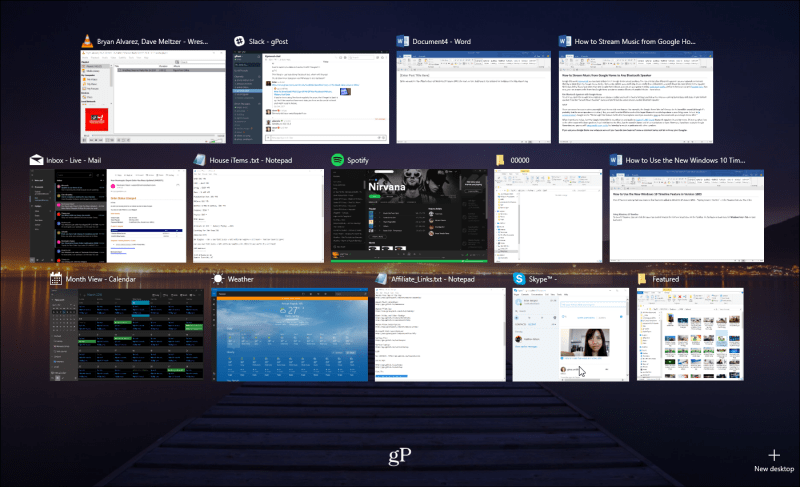
Prawdopodobnie zauważysz, że Oś czasu zdecydowanie najlepiej działa z aplikacjami Microsoft, takimi jak Edge, News, Weather i Office 365. Nie wszyscy programiści skonfigurowali jeszcze swoje aplikacje do integracji z Osią czasu. Ale zauważyłem, że większość z nich robi - przede wszystkim Chrome - i możesz zauważyć kilku maruderów. Ale ogólnie rzecz biorąc, jest to świetna nowa funkcja, która wydaje się, że powinna była być częścią systemu Windows 10 przez cały czas.
Jakie jest Twoje zdanie na temat osi czasu w systemie Windows 10? Czy używasz go do organizowania się w ciągu dnia, czy nie tak bardzo? Daj nam znać w sekcji komentarzy poniżej.